Эффект светящегося семафора
Эффект светящегося семафора
Сложность урока: Легкий
В этом уроке мы будем учиться создавать удивительные обои с "магическими" цветовыми эффектами с помощью простых методов.

Создать новый документ размером 1280 × 1024 пикселей, 72 точек на дюйм. Используйте инструмент Paint Bucket Tool  (Заливка) (G) И залейте слой чёрным цветом.
(Заливка) (G) И залейте слой чёрным цветом.

Затем мы должны выбрать Rounded Rectangle Tool (U)  (Закруглённый прямоугольник) с радиусом 10 пикселей и сделайте основу для наших цветных огней, которые составляют нашу картину. Цвет в данном случае чёрный.
(Закруглённый прямоугольник) с радиусом 10 пикселей и сделайте основу для наших цветных огней, которые составляют нашу картину. Цвет в данном случае чёрный.
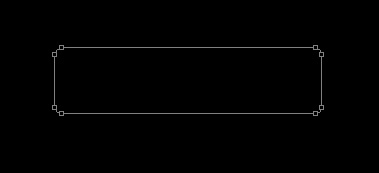
Примените следующие режимы наложения:
Blending Options>Drop Shadow (Тень)
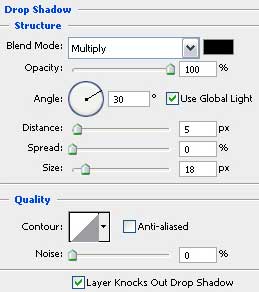
Blending Options> Inner Glow (Внутреннее свечение)

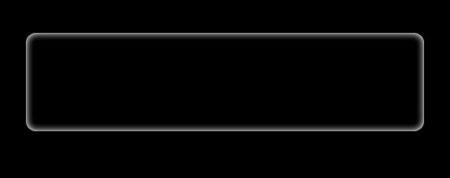
Используйте теперь инструмент Ellipse Tool  (Овальная фигура) (U) И нарисуйте первый огонёк.
(Овальная фигура) (U) И нарисуйте первый огонёк.

Сделайте три копии последнего слоя, и разместите их так, как показано на следующем изображении. Мы должны также применяться следующие режимы наложения для каждого слоя.

Параметры для Красного огонька:
Blending Options> Outer Glow (Внешнее свечение)
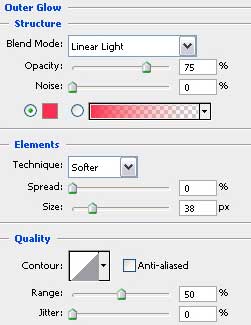
Blending Options> Gradient Overlay (Наложение градиента)

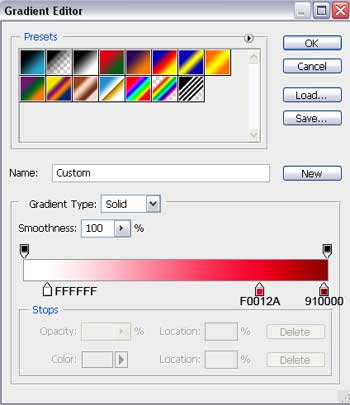
Параметров Оранжевого огонька:
Blending Options> Outer Glow (Внешнее свечение)

Blending Options> Gradient Overlay (Наложение градиента)

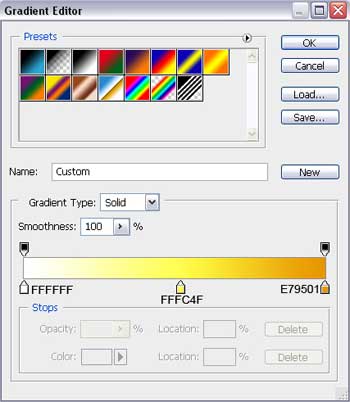
Параметры для Светло-зеленого огонька:
Blending Options> Outer Glow (Внешнее свечение)
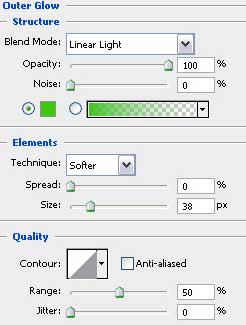
Blending Options> Gradient Overlay (Наложение градиента)


Параметры для Голубого огонька:
Blending Options> Outer Glow (Внешнее свечение)
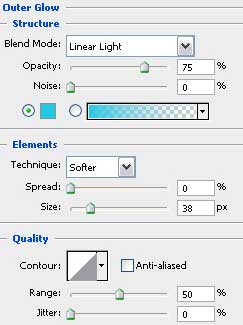
Blending Options> Gradient Overlay (Наложение градиента)



На следующем этапе мы создадим новый слой (Create new layer) (Ctrl+Shift+N) и выберите Paint Bucket Tool  (G) (Заливка) и залейте новый слой черным цветом. Выберите после этого Brush Tool
(G) (Заливка) и залейте новый слой черным цветом. Выберите после этого Brush Tool  (B) (Кисть) для цветного свечения, исходящего из огней. Этот слой должен быть размещен ниже, чем слои, содержащие цветные фонари (на панели слоев).
(B) (Кисть) для цветного свечения, исходящего из огней. Этот слой должен быть размещен ниже, чем слои, содержащие цветные фонари (на панели слоев).


Выберите для последнего созданного слоя следующий параметр:
Filter> Blur> Gaussian Blur (Фильтр> Размытие> Размытие по гауссу)
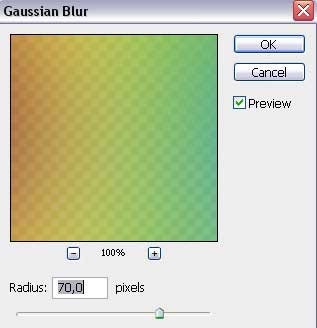

Создайте еще один новый слой и выберите Paint Bucket Tool  (G) (Заливка)и снова залейте его чёрным цветом. . Этот слой должен быть размещен ниже, чем слои, содержащие цветные фонари (на панели слоев).Используйте после этого Eraser Tool (E)
(G) (Заливка)и снова залейте его чёрным цветом. . Этот слой должен быть размещен ниже, чем слои, содержащие цветные фонари (на панели слоев).Используйте после этого Eraser Tool (E)  (Ластик) непрозрачностью 20% для удаления элементов, как показано ниже для получения такого же результата:
(Ластик) непрозрачностью 20% для удаления элементов, как показано ниже для получения такого же результата:

Наши обои закончены!
Автор: adobetutorialz
Источник: www.adobetutorialz.com
Комментарии 63
обожаю работать со светом, спасибо за урок=))
Спасибо за урок!
Спасибо за урок
спасибо-)
Класс, спасибо ..))
Спасибо за урок!
Спасибо!
А вот мое творчество
Спасибо за урок)
сп
Спасибо
спасибо
спасибо за урок
спасибо
Отличный урок!
Спасибо за урок!
вот как-то так
спс
Спасибо за урок
спасиб!=))
.з.
Спасибо большое!
Спасибо.
Отличный урок
хороший урок.
Отличный урок!
Вот так вот вышло =)
Спасибо, вот что получилось.
спасибо)
Спасибо за интересный урок.